win7一键ghost重装系统步骤
- 分类:Win7 教程 回答于: 2022年06月09日 09:12:18
如果自己不知道要怎么重装win7系统的话,一般小编建议大家可使用ghost一键装机工具在线一键重装win7系统。那么具体怎么操作呢?下面就给大家详细介绍下win7一键ghost重装系统步骤。
工具/原料:
系统版本:windows7系统
品牌型号:戴尔xps系列(XPS13、XPS15)
1.首先我们需要备份好电脑C盘及桌面重要文件,下载好ghost系统镜像文件,准备一个、一键还原ghost工具。
2.然后我们将ghost系统镜像解压到除C盘外的其他磁盘里面,保证磁盘空间足够解压。右键使用WinRAR等工具解压出来。
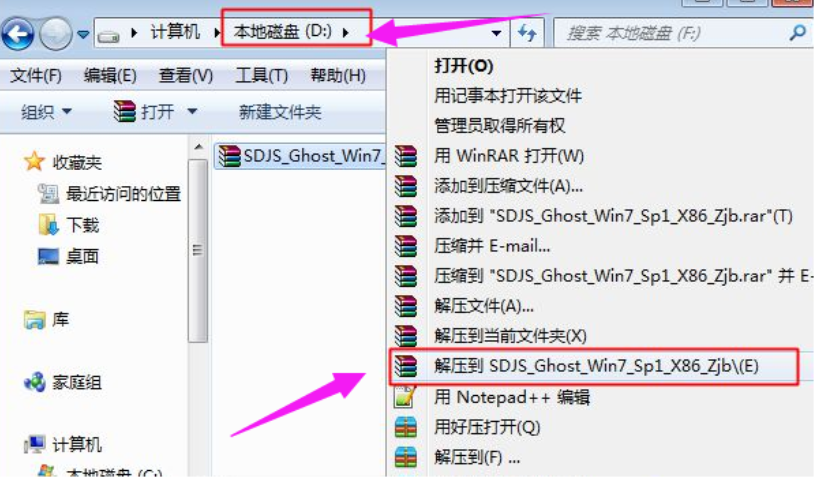
3.接着我们打开一键还原ghost工具,选择“还原分区”,映像路径选择win7.gho文件,选择系统要安装的位置,一般是C盘,或者根据磁盘容量选择安装位置,点击确定。
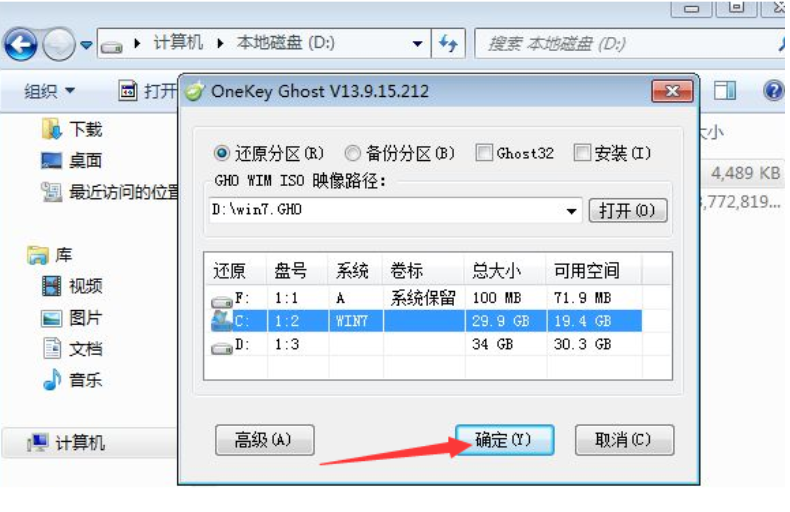
4.弹出窗口准备开始程序安装系统,点击“是”。

5.重启时进入到启动项页面,我们选择”OneKey Ghost“回车进入系统。
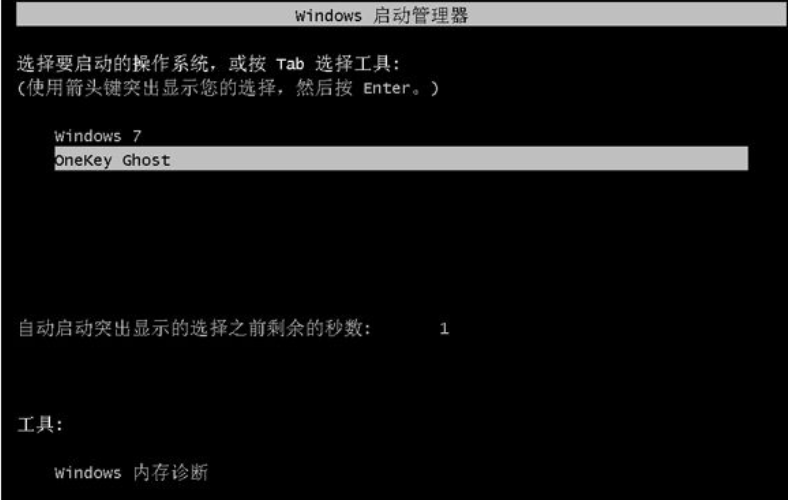
6.进入到ghost系统部署,耐心等待即可,最后重启电脑进入系统。
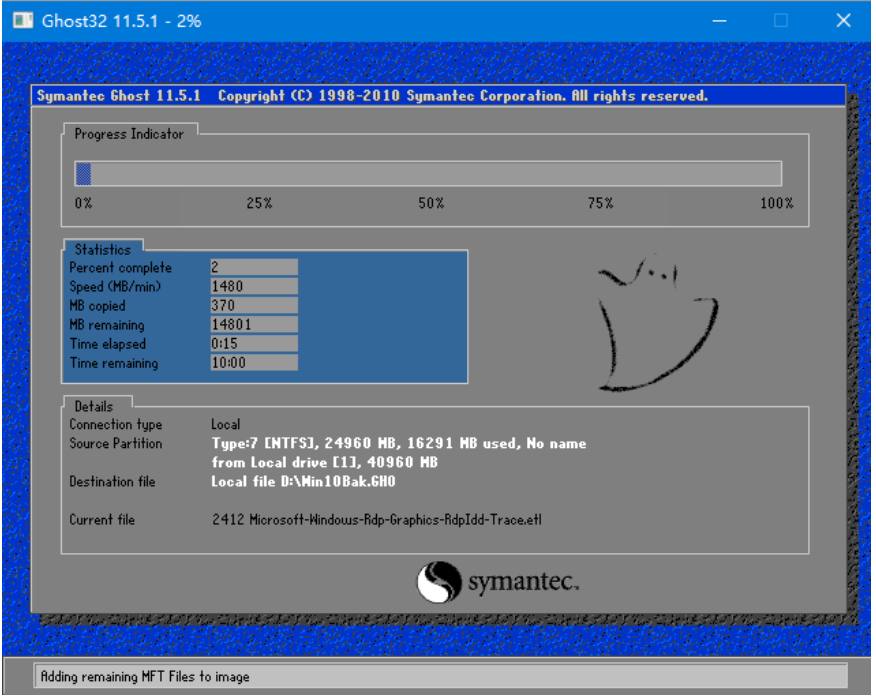
7.重启后电脑开始安装”系统组件和驱动安装“。

8.安装完成后,我们再次重启电脑,进入到系统桌面时,安装就成功啦。
总结:
以上就是win7一键ghost重装系统步骤,希望能帮助到大家。
 有用
26
有用
26


 小白系统
小白系统


 1000
1000 1000
1000 1000
1000 1000
1000 1000
1000 1000
1000 1000
1000 1000
1000 1000
1000 1000
1000猜您喜欢
- win7账户已被停用按f8没反应怎么解决..2020/09/29
- 简述一键重装系统win72022/12/03
- 笔记本电脑卡怎么办,小编教你笔记本电..2018/01/20
- 使用大白菜u盘重装win7教程2020/10/07
- 重装win7系统教程2021/10/10
- 显示桌面,小编教你win7显示桌面的几种..2018/10/10
相关推荐
- 小编教你win7 32位和64位的区别..2019/02/13
- win7系统还原失败怎么办2022/09/21
- 简述新手如何重装win7系统2023/03/02
- win7纯净版下载2022/10/28
- 系统安装步骤win72022/10/04
- Excel打不开,小编教你怎么解决Excel打..2018/06/11

















